Pad Flash playera u preglednicima Google Chrome, Opera i drugi temeljeni na Chrome motoru, popraćeni porukom Uključiti Shockwave Flash ne odgovara je prilično česta pojava koja se može pojaviti i kod početnika i kod iskusnog korisnika. U engleskoj verziji program ispisuje pogrešku "Shockwave Flash se srušio".
Razlog za ovaj neuspjeh, u pravilu, je taj što dolazi do sukoba u pregledniku prilikom pokušaja prikazivanja videozapisa ili animiranih natpisa instalirani flash playeri. Činjenica je da preglednik Chrome i ostali na njegovom motoru već imaju ugrađeni dodatak odgovoran za reprodukciju Flasha. Istodobno, korisnici često dodatno instaliraju još jedan, na primjer, iz Adobea ili Macromedia. Sukladno tome, kada pokušavaju reproducirati video, ove dvije biblioteke ne mogu odlučiti koja će od njih to učiniti. Kao rezultat toga, flash dodatak se ruši i odgovarajuća poruka navodi da ne reagira.
Kako popraviti pogrešku Flash Playera u Chromeu
Rješenje ovog problema zapravo je vrlo jednostavno. Pokrenite web-preglednik Chrome i upišite ovo u adresnu traku:
chrome://dodaciPa ćemo otvoriti popis instaliranih dodataka preglednik:
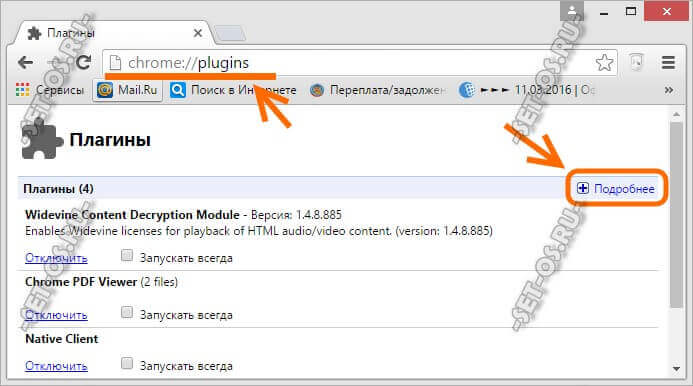
Na stranici koja se pojavljuje, desno gornji kut Kliknite na znak plus “Više” da proširite sve informacije o instaliranim bibliotekama.
Sada se pomičemo kroz popis modula i pronalazimo liniju Adobe Flash Igrač(Adobe Flash Player). Ako postoji "2 datoteke" u zagradi s desne strane, tada se pojavljuje pogreška "Shockwave Flash ne reagira" 100% zbog sukoba.
Sljedeći korak je pokušati onemogućiti ugrađeni player koji dolazi izvorno ugrađen u internetski preglednik. Nalazi se u mapi aplikacije i zove se njegova biblioteka pepflashplayer.dll:
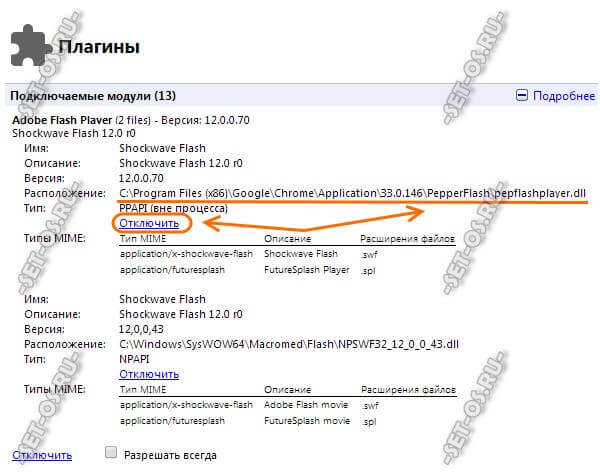
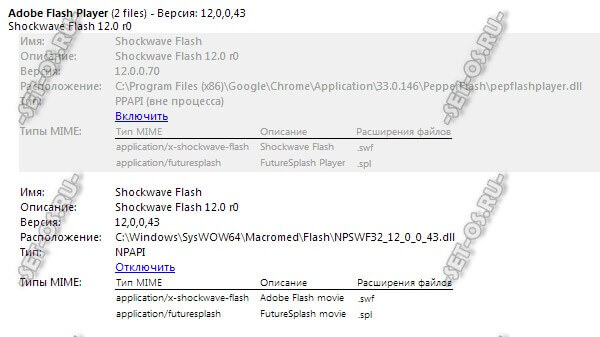
Odnosno, omogućen je samo jedan Flash dodatak, drugi je onemogućen. Ponovno pokrenite Chrome. Provjera video reprodukcije. Na primjer, na YouTubeu ili RuTubeu.
Nije pomoglo, a flash player se i dalje ruši? Onda pokušajmo učiniti suprotno - omogućimo ugrađeni modul i onemogućimo onaj treće strane.
U pravilu morate zaraditi na jednu ili drugu metodu.
Komentar: Ako imate instaliran samo jedan takav dodatak i on se povremeno ruši, trebate pokušati preuzeti Najnovija verzija Adobe Flash Player i instalirajte ga prema uputama.
Svaki dan, sa svakom novom verzijom, Googleov preglednik osvaja sve više bodova u utrci preglednika. Proizvođač redovito objavljuje ažuriranja, zatvara ranjivosti, zakrpa bugove, općenito, obavlja se kolosalna količina posla. No, unatoč svemu učinjenom, pravi posao ostaje Shockwave dodatak Flash, odnosno s njegovim povremenim padovima, koji, blago rečeno, stvarno ometaju rad. Situacija ipak nije tako beznadna kako se čini. Pa krenimo...
Pa što je korijen problema?
Htjeli smo najbolje, a ispalo je kao i uvijek - ovim aforizmom najpreciznije možemo opisati problem Shockwave Flasha u Google Chromeu. Naizgled ugrađeno Flash preglednik Player oslobađa korisnika potrebe za dodatnim preuzimanjem i instaliranjem ovog programa - koji problemi mogu biti? Mogu i mogu! Danas rijetko možete vidjeti računalo na kojem je instaliran samo jedan internet preglednik, a tek nešto manje od jednog računala na kojem je taj jedini preglednik Google Chrome. Osim njega, barem postoji Internet Explorer, isporučuje se fino-mekano zajedno s operacijski sustav, a često se i rad na Internetu odvija paralelno iz Opere, Firefoxa i drugih Maxthona i Safarija. I apsolutno svi se razlikuju od Googlea Chrome preglednici koristite Flash Player instaliran na sustavu.
I tako, kada se Google Chrome pokrene, počinje pokretati sve ekstenzije i dodatke, istovremeno povezujući svoj ugrađeni i instalirani vanjski Flash Player, a kao rezultat imamo neumoljivo “Sljedeći dodatak se srušio: Shockwave Flash”. ..
Kako popraviti pogrešku Shockwave Flash u Google Chromeu
Budući da problem uzrokuje nekoliko dodataka za Flash Player koji rade u isto vrijeme, bilo bi logično ostaviti samo jedan uključen. Da biste onemogućili nepotrebne Flash Playere, idite na izbornik postavki modula unosom adresna traka izraz: chrome://dodaci. Također možete doći do ovog izbornika na sljedeći način: Postavke – Prikaži dodatne postavke– Postavke sadržaja – Onemogućite pojedinačne module. Na vrhu u desnom kutu stranice trebate proširiti ikonu "+ Više detalja", nakon čega vidimo potpunu sliku povezanih modula, uključujući naše Flash dodatke, kojih ima više od jednog. Utvrđivanje koji je od njih ugrađen je bolno jednostavno - u navedenom putu gdje se nalazi ugrađeni dodatak mora postojati “...Google\Chrome\ ...”, sve ostale staze koje to ne sadrže odnose se na na dodatke instalirane na sustavu.
 Ako u svom radu koristite samo preglednik Google Chrome, preporučujem da onemogućite sve "vanjske" Flash dodatke. Ako paralelno koristite druge preglednike, bilo bi ispravno onemogućiti odgovarajući ugrađeni dodatak, a onaj instalirani u sustavu ostaviti uključenim (uostalom, on je neophodan za normalna operacija drugi preglednici). Da biste onemogućili određeni dodatak, morate kliknuti vezu "Onemogući" u odgovarajućem bloku. Također ne biste trebali zaboraviti na pravovremeno ažuriranje dodatka sa službene web stranice. Imajte na umu da je ugrađeni dodatak ažuriran na najnoviju verziju Google verzija Chrome, stoga održavajte svoj softver ažuriranim!
Ako u svom radu koristite samo preglednik Google Chrome, preporučujem da onemogućite sve "vanjske" Flash dodatke. Ako paralelno koristite druge preglednike, bilo bi ispravno onemogućiti odgovarajući ugrađeni dodatak, a onaj instalirani u sustavu ostaviti uključenim (uostalom, on je neophodan za normalna operacija drugi preglednici). Da biste onemogućili određeni dodatak, morate kliknuti vezu "Onemogući" u odgovarajućem bloku. Također ne biste trebali zaboraviti na pravovremeno ažuriranje dodatka sa službene web stranice. Imajte na umu da je ugrađeni dodatak ažuriran na najnoviju verziju Google verzija Chrome, stoga održavajte svoj softver ažuriranim!
Ako gore navedene manipulacije nisu pomogle i problem ostaje, možete pokušati potpuno ukloniti Adobe Flash Player iz sustava. Prvo zatvorite preglednik (sve otvorene preglednike) i koristite izbornik "Deinstaliraj programe". » V « Upravljačke ploče » . Da biste to učinili, također možete koristiti alternativne aplikacije za deinstalaciju; nakon uklanjanja ne bi bilo suvišno očistiti registar i ponovno pokrenuti računalo. Ako uz Google Chrome koristite i druge preglednike koji zahtijevaju Adobe Flash Player, tada ponovno instalirajte njegovu najnoviju verziju. Zatim pokušajte ponovno promijeniti postavke dodatka u izborniku za upravljanje modulima. O tome kako pravilno ukloniti Adobe Flash Player sa svog sustava možete pročitati u članku.
Hardversko ubrzanje kao jedan od razloga padaBljesak Igrač'A
U postavkama Adobe Flash Playera hardversko ubrzanje omogućeno je prema zadanim postavkama. Ponekad ova okolnost može dovesti do nedostataka (artefakata) prilikom reprodukcije videa u pregledniku, a dodatak se također može zamrznuti. U takvim slučajevima možete pokušati riješiti problem tako da onemogućite hardversko ubrzanje Postavke bljeskalice. To možete učiniti na dva načina:
1. Otvorite bilo koji resurs u prozoru preglednika koji ima Flash video. Popularni youtube.com sasvim je prikladan za to. Na bilo kojem videozapisu koji vam se sviđa kliknite desnom tipkom miša i odaberite "Opcije" » . U malom izborniku koji se pojavi poništite okvir uz "Omogući hardversko ubrzanje".
![]() 2. U drugoj opciji, pokušajmo pokrenuti preglednik s inicijalno onemogućenom opcijom hardverskog ubrzanja postavljanjem odgovarajućeg parametra pokretanja aplikacije. Dakle, desnom tipkom miša kliknite prečac našeg preglednika iz Googlea, pozovite kontekstni izbornik i idite na "Svojstva". Odaberite karticu "Prečac" i na samom kraju staze za pokretanje programa dodajte parametar "-disable-accelerated-video".
2. U drugoj opciji, pokušajmo pokrenuti preglednik s inicijalno onemogućenom opcijom hardverskog ubrzanja postavljanjem odgovarajućeg parametra pokretanja aplikacije. Dakle, desnom tipkom miša kliknite prečac našeg preglednika iz Googlea, pozovite kontekstni izbornik i idite na "Svojstva". Odaberite karticu "Prečac" i na samom kraju staze za pokretanje programa dodajte parametar "-disable-accelerated-video".
Yandex.Browser jedan je od najpopularnijih web preglednika u našoj zemlji koji omogućuje stabilno i sigurno surfanje internetom. Kao iu slučaju preglednika Google Chrome, Yandex.Browser već ima ugrađeni Adobe dodatak Flash Player, ali, nažalost, ne radi uvijek ispravno. U u ovom slučaju Razmotrit ćemo problem kada dodatak odbije raditi, dajući pogrešku "Shockwave Flash se srušio".
Greška "Shockwave". Flash ima Crashed" u Yandex.Browseru govori korisniku da se dodatak srušio, zbog čega ne može nastaviti s radom. Razlozi za ovaj problem mogu biti različiti, a mi ćemo u nastavku pokušati pokriti što više njih.
Razlog 1: zastarjela verzija preglednika
Prije svega, morate biti sigurni da ste instalirali Trenutna verzija Yandex.Browser. Činjenica je da se Flash Player ažurira zajedno s web preglednikom; stoga, ako iz nekog razloga računalo ima zastarjelu verziju preglednika, tada se dodatak možda neće ažurirati na računalu.
Da biste provjerili ima li Yandex preglednik ažuriranja, kliknite gumb izbornika u gornjem desnom kutu i u prozoru koji se pojavi idite na stavku “Napredno” – “O pregledniku” .
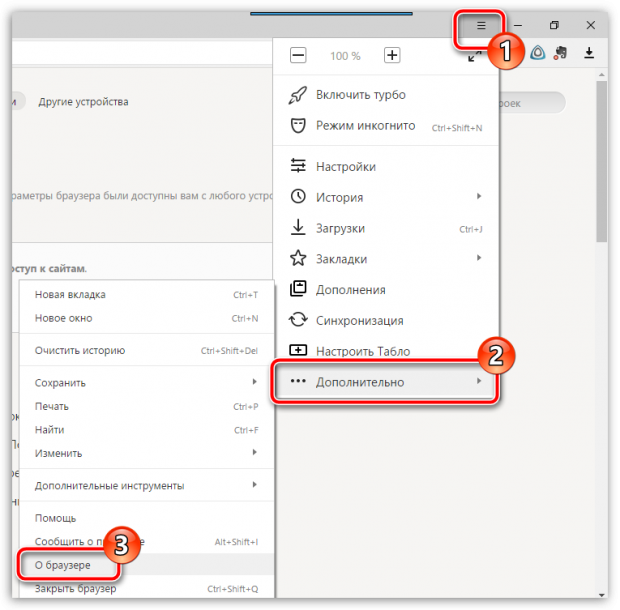
Preglednik će početi tražiti ažuriranja. Ako se pronađu, od vas će se tražiti da ih instalirate.
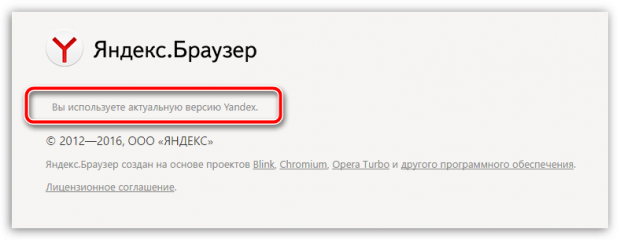
Razlog 2: prisutnost virusne aktivnosti
Flash Player je nestabilan dodatak koji značajno povećava broj ranjivosti u pregledniku. Kako biste isključili mogućnost virusne aktivnosti koja utječe na preglednik, a posebno na dodatak, morat ćete skenirati sustav u potrazi za virusnim prijetnjama pomoću antivirusnog programa ili posebno implementiranog uslužnog programa za čišćenje.
Razlog 3: preglednik ne radi ispravno
Ne treba isključiti mogućnost da preglednik ne radi ispravno na računalu, pa stoga možete pokušati riješiti problem samo potpunom ponovnom instalacijom.
Da biste to učinili, morat ćete ukloniti preglednik s računala, ali preporučljivo je to učiniti ne putem "Upravljačke ploče", već pomoću posebnog uslužnog programa za uklanjanje Revo Uninstaller, koji će dodatno skenirati vaše računalo za bilo koje vrste datoteka i ključeve registra koji se odnose na preglednik koji se uklanja. Nakon dovršetka deinstalacije trebali biste ponovno pokrenuti računalo.
Nakon što je postupak deinstalacije završen, možete nastaviti s instalacijom nova verzija preglednik preuzimanjem najnovije distribucije s poveznice na kraju članka sa službene web stranice proizvođača. Pokrenite postupak instalacije preglednika. Više je nego vjerojatno da će tako jednostavna metoda riješiti problem s funkcionalnošću dodatka.
Razlog 4: hardversko ubrzanje
Prisutnost hardverskog ubrzanja u Yandex.Browseru osmišljena je za smanjenje opterećenja Flash dodatak Player na web preglednik. Nažalost, takva funkcija ponekad može dovesti do neispravan rad preglednik, pa ga možete pokušati onemogućiti.
Da biste to učinili, otvorite bilo koje mjesto u Yandex.Browseru koje ima Flash sadržaj, kliknite na sadržaj desni klik mišem i u označenom kontekstni izbornik idi na stavku "Opcije" U minijaturnom prozoru koji se pojavi morat ćete ukloniti pticu iz predmeta "Omogući hardversko ubrzanje" , a zatim zatvorite prozor i provjerite funkcionalnost dodatka.
Razlog 5: Neispravnosti sustava
Ako vam je teško utvrditi razlog zašto dodatak ne radi, ugrađeni dodatak vam može pomoći. Windows funkcija oporavak sustava, koji će vam omogućiti da vratite svoje računalo do trenutka kada su svi programi, uključujući Yandex Browser, ispravno radili.
Da biste to učinili, pozovite izbornik "Upravljačka ploča" a zatim idite na odjeljak "Oporavak" .
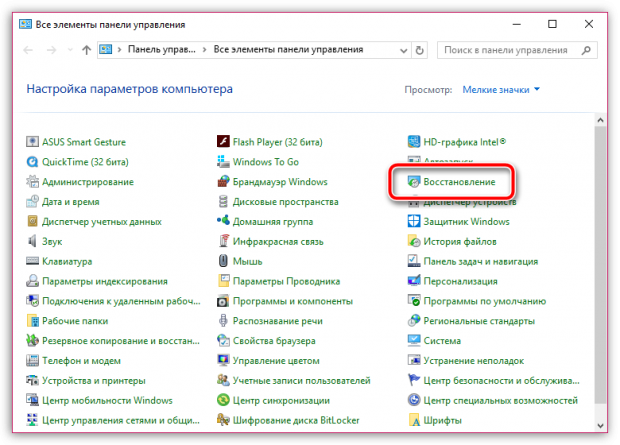
Otvorena stavka "Pokreni vraćanje sustava" . Nakon otvaranja nove particije, morat ćete odabrati odgovarajuću točku oporavka u njoj, koja odgovara vremenskom razdoblju kada je računalo potpuno ispravno radilo.

Pokrenite System Restore i pričekajte da završi.
Preglednik Google Chrome vrlo je popularan, kao i svi Google proizvodi. Mnogima privlači pažnju jednostavnošću i brzinom rada, ali... Ima jedna stvar, tj. pad "shockwave flash se srušio"— što učiniti i kako riješiti ovaj problem? I kao i uvijek, svaka se pogreška pojavljuje u najneprikladnijem trenutku - kada je otvoreno nekoliko kartica koje sam dugo tražio.
Uzrok bljeskalice s udarnim valom je pogreška
Možda ste to primijetili nakon instalacije Google preglednik Chrome, možete odmah gledati online videozapise bez instaliranja dodatnih dodataka. I drugi preglednici uvijek traže da instalirate Adobe Flash Player zasebno. To je zato što Chrome već ima ugrađen Flash Player. A kada je pokrenut, Chrome automatski učitava i svoj ugrađeni Flash Player i onaj koji je prethodno instaliran na sustav prije Google Chromea. Ispostavilo se da postoji sukob i voila: "shockwave flash se srušio."
Rješenje za Shockwave Flash se srušilo
Idite na Chrome i zalijepite chrome://plugins/ u adresnu traku
Otvorit će se prozor Dodaci. I odmah će flash player biti prvi Adobe Flash Player (2 datoteke).
Kliknite gore desno na +More details i pogledajte sljedeću sliku.
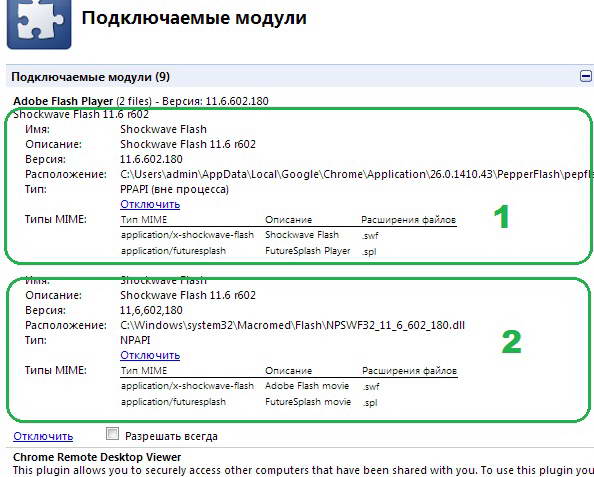
Vidimo dva dodatka Shockwave Flash
Prvi je ugrađen u sam Chrome jer je instaliran u mapi Chrome:
C:\Users\admin\AppData\Local\Google\Chrome\Application\…..
Drugi je ugrađen u Windows C:\Windows\system32\Macromed\Flash\
Dakle, onaj u Chromeu ažurira se zajedno sa samim Chromeom - prilično rijetko. Zatim ćemo ga isključiti - kliknite ispod njega Onemogući.
Ponovno pokrećemo preglednik i pokušavamo raditi.
Ako se ponovno pojavi "shockwave flash has crashed", što da radim?
Zatim pokušavamo onemogućiti drugi dodatak i omogućiti prvi. Ali zapamtite, morate ostati uključeni.
Ako nije pomoglo?
Pokušajte ukloniti Adobe Flash Player. Da biste to učinili, zatvorite sve preglednike, idite na “Upravljačka ploča -> Deinstaliraj programe” u sustavu Windows 7 i deinstalirajte Adobe Flash Player dodatak. Pažljivo pogledajte, morate ga točno ukloniti Uključiti.
Ako radite u drugim preglednicima, tada će vas prilikom gledanja online videa tražiti da instalirate Adobe Flash Player - samo im dopustite i oni će sami instalirati najnoviju verziju.
